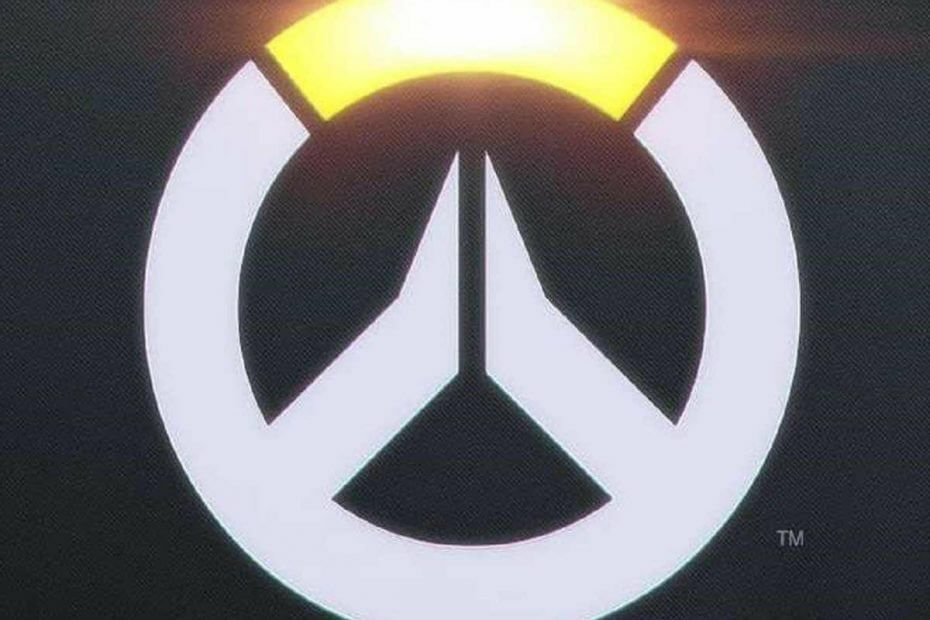
Αυτό το λογισμικό θα επιδιορθώσει κοινά σφάλματα υπολογιστή, θα σας προστατεύσει από την απώλεια αρχείων, κακόβουλο λογισμικό, αστοχία υλικού και θα βελτιστοποιήσετε τον υπολογιστή σας για μέγιστη απόδοση. Διορθώστε τα προβλήματα του υπολογιστή και αφαιρέστε τους ιούς τώρα σε 3 εύκολα βήματα:
- Κατεβάστε το Εργαλείο επισκευής υπολογιστή Restoro που συνοδεύεται από κατοχυρωμένες τεχνολογίες (διαθέσιμο δίπλωμα ευρεσιτεχνίας εδώ).
- Κάντε κλικ Εναρξη σάρωσης για να βρείτε ζητήματα των Windows που θα μπορούσαν να προκαλέσουν προβλήματα στον υπολογιστή.
- Κάντε κλικ Φτιάξ'τα όλα για να διορθώσετε ζητήματα που επηρεάζουν την ασφάλεια και την απόδοση του υπολογιστή σας
- Το Restoro κατεβάστηκε από 0 αναγνώστες αυτόν τον μήνα.
Η χιονοθύελλα χτύπησε το τζάκποτ με Παρακολούθηση. Σε μια ομάδα μέσου όρου, έως κάτω του μέσου όρου διαδικτυακοί σκοπευτές για πολλούς παίκτες, αυτός ο τίτλος πέτυχε στιγμιαίο αστέρι από την εισαγωγή του. Ομαδικές μάχες με αδρεναλίνη, μια ποικιλία από επιλέξιμους ήρωες και οπτική εμπειρία είναι προφανείς λόγοι για αυτό.
Η βάση των Windows 10 player μεγαλώνει και οι προγραμματιστές κάνουν εξαιρετική δουλειά για την ενημέρωση κώδικα ενοχλητικά σφάλματα και δυσλειτουργίες. Ωστόσο, όπως αποδεικνύεται, υπάρχουν ορισμένα τεχνικά ζητήματα που εξακολουθούν να εμφανίζονται μετά από κάθε ενημέρωση.
Ένα από τα ζητήματα που ανέφεραν οι παίκτες είναι η ομαδική συνομιλία. Όλοι γνωρίζουμε ότι χωρίς συνομιλία, κανένα ανταγωνιστικό διαδικτυακό παιχνίδι είναι σχεδόν αδιαίρετο. Έτσι, θα προσπαθήσουμε να αντιμετωπίσουμε αυτό το πρόβλημα και να προσφέρουμε πιθανές λύσεις.
Τι μπορώ να κάνω εάν η φωνητική συνομιλία μου δεν λειτουργεί στο Overwatch; Το ευκολότερο πράγμα που μπορείτε να κάνετε είναι να ελέγξετε τις προεπιλογές ήχου. Σε πολλές περιπτώσεις, το ζήτημα προκαλείται από ορισμένες ασυνεπείς ρυθμίσεις. Στη συνέχεια, μπορείτε να ελέγξετε τις θύρες VoIP και δρομολογητή σας ή να απενεργοποιήσετε τις εφαρμογές φόντου.
Για περισσότερες λεπτομέρειες σχετικά με το πώς να το κάνετε αυτό, συνεχίστε να διαβάζετε.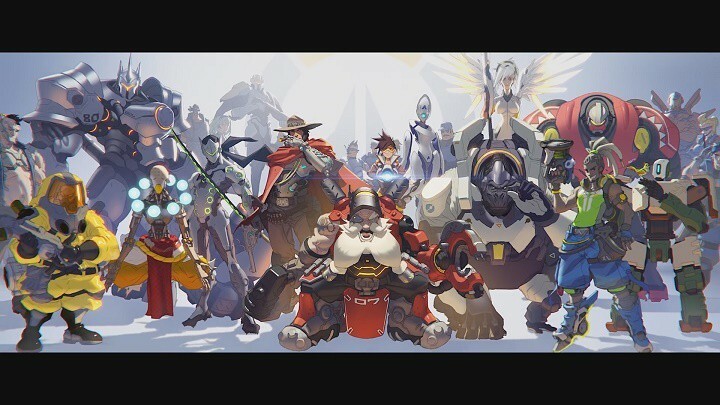
Πώς να διορθώσετε προβλήματα φωνητικής συνομιλίας στο Overwatch στα Windows 10
- Ελέγξτε τις προεπιλεγμένες συσκευές ήχου
- Απενεργοποιήστε τον αποκλειστικό έλεγχο εφαρμογής για συσκευές ήχου
- Ελέγξτε τις θύρες VoIP και δρομολογητή
- Απενεργοποιήστε τις εφαρμογές φόντου
- Απενεργοποιήστε το τείχος προστασίας
- Ελέγξτε τις ρυθμίσεις ήχου στο παιχνίδι
- Επανεγκαταστήστε το πρόγραμμα-πελάτη παιχνιδιού
Λύση 1 - Ελέγξτε τις προεπιλεγμένες συσκευές ήχου
Σε αυτό το θέμα, το πρώτο πράγμα που πρέπει να κάνετε είναι ελέγξτε το υλικό σας. Με αυτόν τον τρόπο θα είστε βέβαιοι ότι το υλικό δεν αποτελεί τον πυρήνα του προβλήματος.
Θα πρέπει να ελέγξετε τόσο τις συσκευές αναπαραγωγής όσο και τις συσκευές εγγραφής. Για να το κάνετε αυτό, ακολουθήστε τα εξής βήματα:
- Κάντε δεξί κλικ στο Ενταση ΗΧΟΥ εικονίδιο στο δίσκο συστήματος.
- Ανοιξε Ακούγεται και μεταβείτε στην καρτέλα Αναπαραγωγή.

- Επιλέξτε τη συσκευή που θέλετε να χρησιμοποιήσετε στο παιχνίδι.
- Ορίστε την προτιμώμενη συσκευή ως προεπιλογή.

- Επαναλάβετε τη διαδικασία και για τη συσκευή εγγραφής.
Επιπλέον, πιθανότατα θα πρέπει να ελέγξετε τα προγράμματα οδήγησης σας. Μπορείτε να το κάνετε ακολουθώντας αυτές τις οδηγίες:
- Κάντε δεξί κλικ στο Αυτός ο υπολογιστής / Ο υπολογιστής μου εικονίδιο στην επιφάνεια εργασίας σας.
- Ανοιξε Ιδιότητες.
- Επιλέγω Διαχειριστή της συσκευής.
- Στη λίστα, βρείτε Ελεγκτές ήχου, βίντεο και παιχνιδιών.

- Εάν η συσκευή ήχου είναι ενεργοποιημένη και λειτουργεί, αυτό είναι ένα πρόβλημα λιγότερο.
- Ωστόσο, τις περισσότερες φορές εγκαθιστά τα Windows 10 γενικοί οδηγοί. Για να είστε σίγουροι ότι τα προγράμματα οδήγησης σας είναι σωστά, πρέπει να τα αναζητήσετε στον ιστότοπο των κατασκευαστών.
Λύση 2 - Απενεργοποίηση αποκλειστικού ελέγχου εφαρμογής για συσκευές ήχου
Η απενεργοποίηση του αποκλειστικού ελέγχου της εφαρμογής αναφέρεται ως συχνή λύση για ζητήματα που σχετίζονται με τη φωνή. Απενεργοποιώντας το, το σύστημα δεν θα δώσει προτεραιότητα σε ενεργές εφαρμογές που παρεμβαίνουν στο συσκευές ήχου.
Μπορείτε να το κάνετε ακολουθώντας αυτές τις οδηγίες:
- Κάντε δεξί κλικ Ενταση ΗΧΟΥ εικονίδιο στο δίσκο συστήματος.
- Κάντε κλικ Ακούγεται.

- Επιλέξτε την προεπιλεγμένη συσκευή σας που χρησιμοποιείται στο παιχνίδι και ανοίξτε την Ιδιότητες.
- μεταβείτε στο Προχωρημένος αυτί.
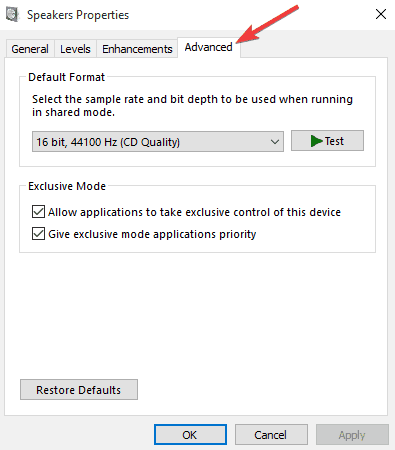
- Καθιστώ ανίκανο Επιτρέψτε στις εφαρμογές να αποκτούν αποκλειστικό έλεγχο αυτής της συσκευής.
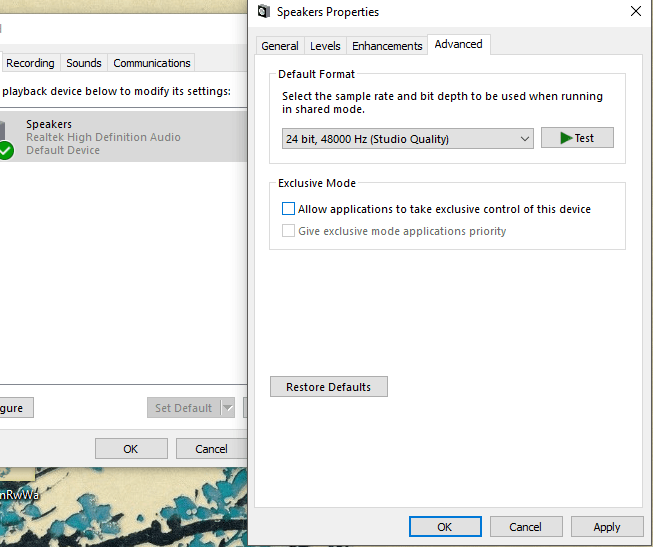
- Επαναλάβετε τη διαδικασία για το Συσκευές εγγραφής, επισης.
-ΔΙΑΒΑΣΤΕ ΕΠΙΣΗΣ:ΕΠΙΔΙΌΡΘΩΣΗ: Το μικρόφωνο USB δεν λειτουργεί στα Windows 10, 8.1
Λύση 3 - Ελέγξτε τις θύρες VoIP και δρομολογητή
Ορισμένοι πάροχοι διαδικτύου περιορίζουν ή απενεργοποιούν το VoIP σε ορισμένες περιοχές. Βεβαιωθείτε ότι το VoIP είναι ενεργοποιημένο.
Επιπλέον, θα θελήσετε να ελέγξετε εάν έχουν ανοίξει συγκεκριμένες θύρες, προκειμένου να λειτουργήσει ο ήχος στο παιχνίδι άψογα. Αυτές είναι οι θύρες που πρέπει να ελέγξετε:
- Θύρες 1119, 3724, 6113, 80 - TCP - για Overwatch.
- Θύρες 6250, 5062 και 5060 - UDP - για σήματα φωνητικού ελέγχου.
- Θύρες 12000-64000 - UDP - για μέσα φωνής.
- Λιμάνια 3478 και 3479 - UDP - για βοήθεια στη ρύθμιση της φωνής.
-ΔΙΑΒΑΣΤΕ ΕΠΙΣΗΣ:Top 6 λογισμικό VoIP για παιχνίδια που πρέπει να χρησιμοποιήσετε αυτήν τη στιγμή
Λύση 4 - Απενεργοποίηση εφαρμογών φόντου
Εκτελέστε μια σάρωση συστήματος για να ανακαλύψετε πιθανά σφάλματα

Κατεβάστε το Restoro
Εργαλείο επισκευής υπολογιστή

Κάντε κλικ Εναρξη σάρωσης για να βρείτε ζητήματα Windows.

Κάντε κλικ Φτιάξ'τα όλα για την επίλυση προβλημάτων με τις κατοχυρωμένες τεχνολογίες.
Εκτελέστε σάρωση υπολογιστή με Restoro Repair Tool για να βρείτε σφάλματα που προκαλούν προβλήματα ασφαλείας και επιβράδυνση. Αφού ολοκληρωθεί η σάρωση, η διαδικασία επισκευής θα αντικαταστήσει τα κατεστραμμένα αρχεία με νέα αρχεία και στοιχεία των Windows.
Σε ορισμένες περιπτώσεις, οι εφαρμογές φόντου μπορεί να επηρεάσουν τον ήχο εντός του παιχνιδιού. Αυτό ισχύει ιδιαίτερα με αυτά που σχετίζονται με τον ήχο, όπως Skype, TeamSpeak, Διχόνοια, Wire, Curse, Mumble και άλλοι.
Για να αποφύγετε πιθανές διενέξεις, φροντίστε να τις απενεργοποιήσετε πριν ξεκινήσετε το Overwatch.
- ΔΙΑΒΑΣΤΕ ΕΠΙΣΗΣ:Η ενημέρωση υπερπαρακολούθησης κολλήθηκε στα 0 b / s: Έτσι διορθώσαμε το πρόβλημα
Λύση 5 - Απενεργοποίηση τείχους προστασίας
Το τείχος προστασίας είναι ένα σημαντικό μέτρο ασφαλείας και η απενεργοποίηση δεν συνιστάται. Από την άλλη πλευρά, υπάρχουν ορισμένες αναφορές ότι το παιχνίδι δεν λειτουργεί σωστά επειδή το τείχος προστασίας μπλοκάρει ή επιβραδύνει ορισμένα από τα χαρακτηριστικά του.
Επομένως, θα πρέπει να προσπαθήσετε να απενεργοποιήσετε το τείχος προστασίας, για να δείτε αν αυτό έχει κάποια διαφορά. Για να απενεργοποιήσετε το δικό σας τείχος προστασίας των Windows, ακολουθήστε το μονοπάτι:
- Παω σε Πίνακας Ελέγχου.
- Επιλέγω ΣΥΣΤΗΜΑ ΚΑΙ ΑΣΦΑΛΕΙΑ.

- Κάντε κλικ τείχος προστασίας των Windows.
- Επιλέγω Ενεργοποιήστε ή απενεργοποιήστε το Τείχος προστασίας των Windows.

- Θα χρειαστείτε δικαιώματα διαχειριστή για να αλληλεπιδράσετε.
- Κλείσ 'το.
-ΔΙΑΒΑΣΤΕ ΕΠΙΣΗΣ:Το patch overwatch για Xbox One και Windows PC παρουσιάζει διορθώσεις σφαλμάτων και νέο παιχνίδι
Λύση 6 - Ελέγξτε τις ρυθμίσεις ήχου στο παιχνίδι
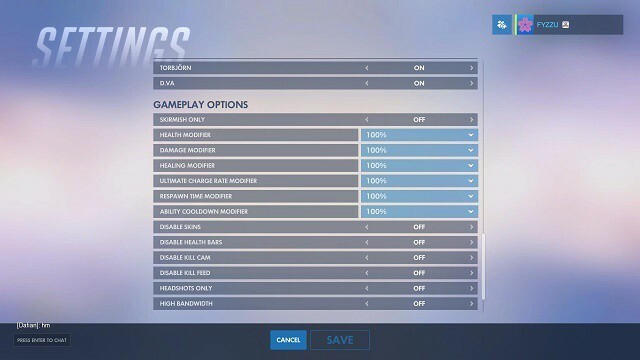
Αφού ελέγξετε όλες τις πιθανές αιτίες υλικού / λογισμικού διαταραχή του ήχου, προχωρήστε στις ρυθμίσεις εντός του παιχνιδιού. Θα πρέπει να δείτε αυτές τις ρυθμίσεις:
- Ανοιξε Επιλογές.
- μεταβείτε στο Ήχος αυτί.
- Εμφανίστε και τα δύο μικρόφωνο και ήχος ηχείου.
- Σειρά Ομάδα / Ομάδα συνομιλία με Αυτόματη συμμετοχή.
- Δοκιμάστε να κάνετε εναλλαγή μεταξύ Προεπιλεγμένη συσκευή και Διαδ εάν η επιλογή είναι διαθέσιμη.
- Αποθηκεύσετε τις ρυθμίσεις.
Λύση 7 - Επανεγκατάσταση του προγράμματος-πελάτη παιχνιδιού
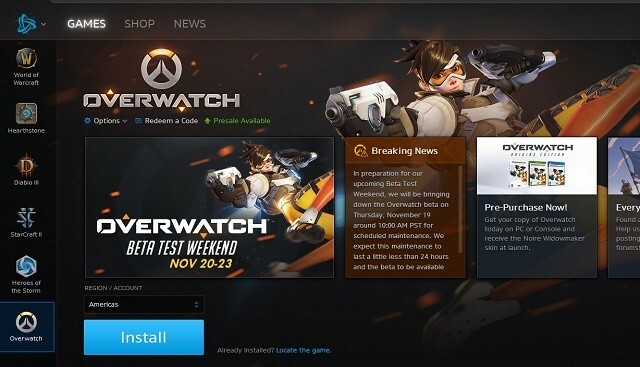
Η τελευταία λύση για οποιαδήποτε δυσλειτουργία λογισμικού οποιουδήποτε είδους είναι η επανεγκατάσταση. Ο πελάτης παιχνιδιού σάς επιτρέπει να το κάνετε απλά, αλλά μπορείτε να το κάνετε χειροκίνητα εάν καθαρισμός είναι το φλιτζάνι τσάι σας.
Για να επανεγκαταστήσετε το Overwatch από τον υπολογιστή σας χρησιμοποιώντας μια εφαρμογή για επιτραπέζιους υπολογιστές, κάντε τα εξής:
- Ανοιξε το Εφαρμογή επιτραπέζιου υπολογιστή Battle.net.
- Επιλέξτε το παιχνίδι που θέλετε να απεγκαταστήσετε.
- Κάντε κλικ Επιλογές.
- Επιλέγω Κατάργηση εγκατάστασης.
- Αφού ολοκληρωθεί η διαδικασία, επανεκκινήστε τον υπολογιστή σας.
- Για να εγκαταστήσετε ξανά το παιχνίδι, εκτελέστε Εφαρμογή επιτραπέζιου υπολογιστή Battle.net.
- Επιλέγω Παρακολούθηση.
- Κάντε κλικ Εγκαθιστώ.
Για να επανεγκαταστήσετε το παιχνίδι με παλιομοδίτικο τρόπο, ακολουθήστε τα εξής βήματα:
- Ανοιξε Πίνακας Ελέγχου.
- Κάντε κλικ Απεγκαταστήστε ένα πρόγραμμα.
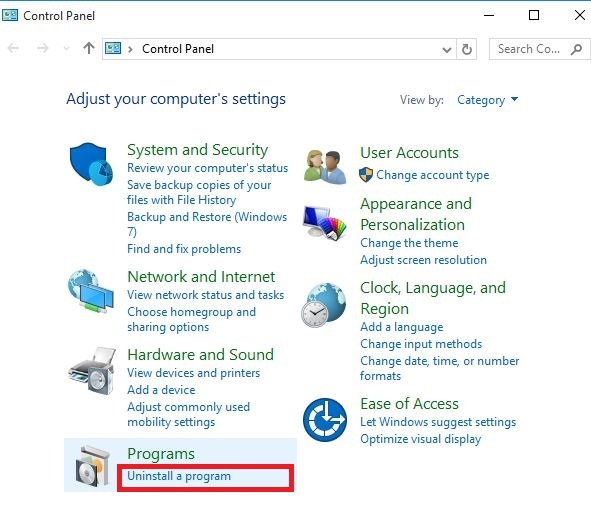
- Κάντε δεξί κλικ στο εικονίδιο του παιχνιδιού και επιλέξτε Κατάργηση εγκατάστασης.
- Μετά την απεγκατάσταση, ενδέχεται να υπάρχουν αρχεία παιχνιδιών στον υπολογιστή σας. Μπορείτε να χρησιμοποιήσετε ένα εργαλείο καθαρισμού για διαγράψτε το μητρώο και για να αποφύγετε τις παρεμβολές με τη νέα εγκατάσταση.
- Για να εγκαταστήσετε ξανά το παιχνίδι, εκτελέστε το Battle.net Desktop App.
- Επιλέγω Παρακολούθηση.
- Κάντε κλικ Εγκαθιστώ.
-ΔΙΑΒΑΣΤΕ ΕΠΙΣΗΣ:Τρόπος επίλυσης προβλημάτων Overwatch FPS στα Windows 10
Αυτές ήταν οι πιθανές λύσεις μας για αυτό το ζήτημα. Ελπίζουμε ότι θα σας βοηθήσουν να επιλύσετε προβλήματα φωνητικής συνομιλίας στο Overwatch. Ωστόσο, εάν το πρόβλημά σας είναι επίμονο, ορισμένα από τα επερχόμενα μπαλώματα ενδέχεται να το λύσουν.
Έχετε κάποιες επιπλέον ιδέες πώς να αντιμετωπίσετε το πρόβλημα, ίσως; Μη διστάσετε να τα μοιραστείτε μαζί μας στην παρακάτω ενότητα σχολίων μαζί με οποιεσδήποτε άλλες ερωτήσεις μπορεί να έχετε.
 Εξακολουθείτε να αντιμετωπίζετε προβλήματα;Διορθώστε τα με αυτό το εργαλείο:
Εξακολουθείτε να αντιμετωπίζετε προβλήματα;Διορθώστε τα με αυτό το εργαλείο:
- Κάντε λήψη αυτού του εργαλείου επισκευής υπολογιστή βαθμολογήθηκε Μεγάλη στο TrustPilot.com (η λήψη ξεκινά από αυτήν τη σελίδα).
- Κάντε κλικ Εναρξη σάρωσης για να βρείτε ζητήματα των Windows που θα μπορούσαν να προκαλέσουν προβλήματα στον υπολογιστή.
- Κάντε κλικ Φτιάξ'τα όλα για την επίλυση προβλημάτων με τις κατοχυρωμένες τεχνολογίες (Αποκλειστική έκπτωση για τους αναγνώστες μας).
Το Restoro κατεβάστηκε από 0 αναγνώστες αυτόν τον μήνα.

![Επιδιόρθωση προβλημάτων φωνητικής συνομιλίας Overwatch [GAMER'S GUIDE]](/f/e5e58747c3b0e43ca78684fbd1ea3f72.jpg?width=300&height=460)
